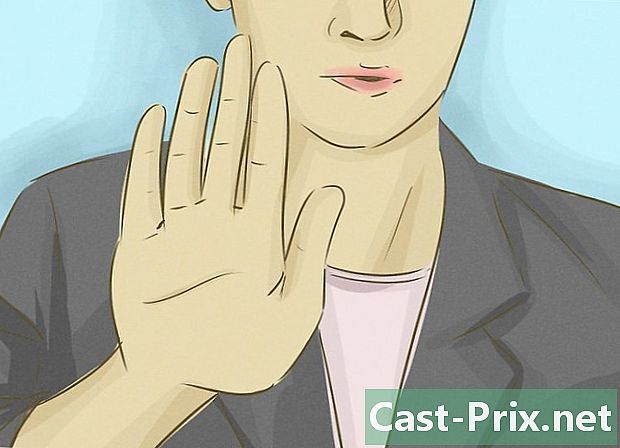Cum se șterge folderul Windows.old
Autor:
Randy Alexander
Data Creației:
25 Aprilie 2021
Data Actualizării:
26 Iunie 2024
![Cum sa stergi folderul Windows.old definitiv [SINGURA:METODA]](https://i.ytimg.com/vi/T16WJJn_E9k/hqdefault.jpg)
Conţinut
este un wiki, ceea ce înseamnă că multe articole sunt scrise de mai mulți autori. Pentru a crea acest articol, 9 persoane, unele anonime, au participat la ediția și la îmbunătățirea acestuia de-a lungul timpului.Când reinstalați sau actualizați Windows, fișierele vechi pot fi plasate într-un folder numit windows.old pe discul local (C :). Acest lucru vă permite să recuperați fișierele vechi, dar acestea pot ocupa o mare parte a computerului. Nu puteți șterge acest folder la fel cum faceți cu majoritatea, dar Windows include un instrument care vă permite să îl ștergeți rapid.
etape
-

Copiați toate fișierele importante din folder.windows.old. Faceți acest lucru înainte de a-l șterge. Acest director conține fișiere și setări din instalarea anterioară a Windows. Asigurați-vă că copiați toate fișierele de care aveți nevoie în directoarele din directorul dvs. utilizatori curent înainte de ștergere windows.old.- Deschide fereastra calculator sau Calculatorul meu. Îl puteți accesa din meniu start. Utilizatorii Windows 8 pot apăsa ⊞ Câștigă+E.
- Faceți dublu clic pe discul în care este instalat sistemul de operare. Acesta este de obicei discul local C:.
- Faceți dublu clic pe folder windows.old.
- Faceți dublu clic pe dosar utilizatori. Apoi deschideți dosarul contului de utilizator din care doriți să copiați fișierele.
- Copiați și lipiți toate fișierele pe care doriți să le păstrați în dosarele din directorul dvs. utilizatori (Videoclipuri, imagini, documente etc.). De asemenea, puteți muta fișierele pe desktop.
-
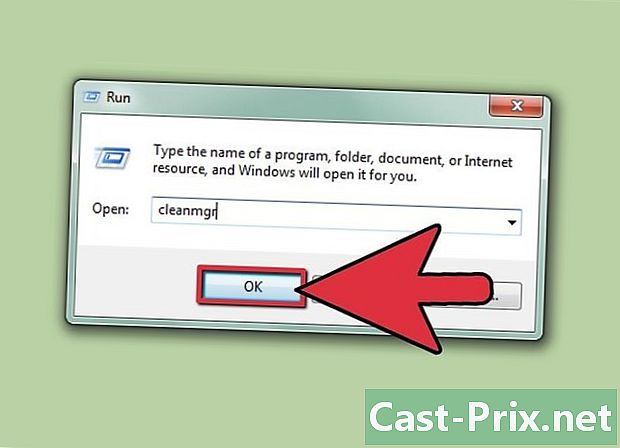
Deschideți opțiunea Curățare disc. Acest utilitar vă va permite să ștergeți automat folderul windows.old. Există diferite moduri în care îl puteți deschide.- presa ⊞ Câștigă+R, tip cleanmgrși apăsați intrare.
- Deschideți panoul de control, selectați Sistem și securitate, apoi alege Instrumente administrative. deschis Curățarea discului din lista care apare.
-
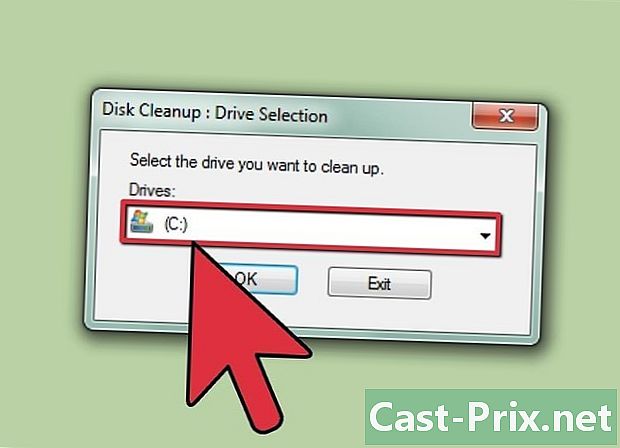
Selectați discul pe care se află folderul.windows.old. Acesta este de obicei discul C:. -
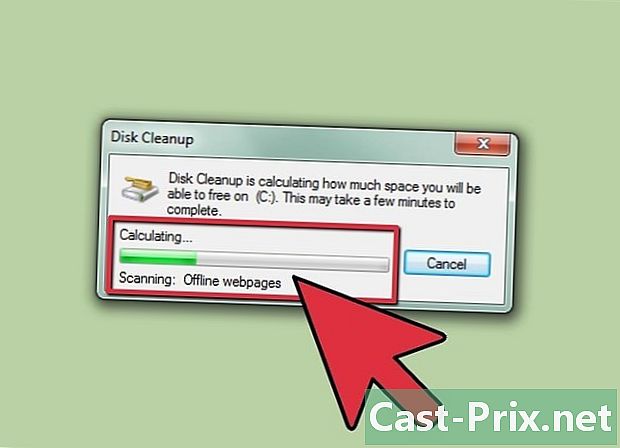
Așteptați utilitatea pentru a scana discul. Analiza poate dura câteva minute. -
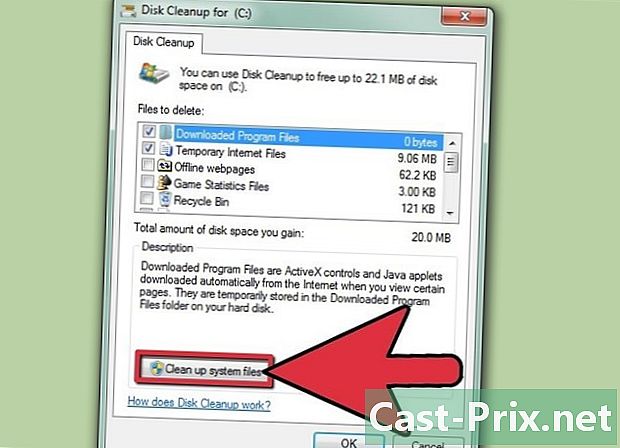
Faceți clic pe buton.Curățați fișierele de sistem. Vi se poate solicita să introduceți parola de administrator. -
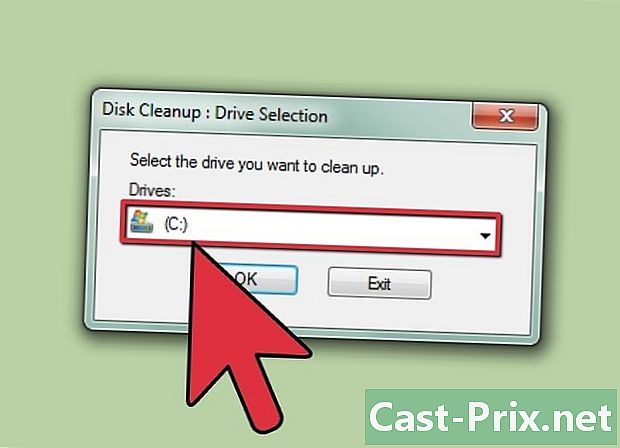
Selectați din nou discul la prompt. Utilitarul de curățare vă va scana din nou unitatea. -
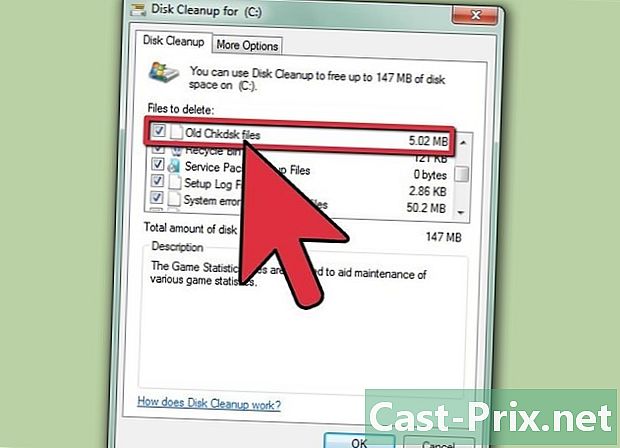
Bifează caseta Instalații anterioare Windows. De asemenea, aveți opțiunea să bifați casetele altor tipuri de fișiere pe care doriți să le ștergeți din listă. -

Faceți clic pe.OK pentru a șterge folderul windows.old. Faceți clic pe Ștergeți fișiere pentru a confirma ștergerea.
Remediază problemele
-
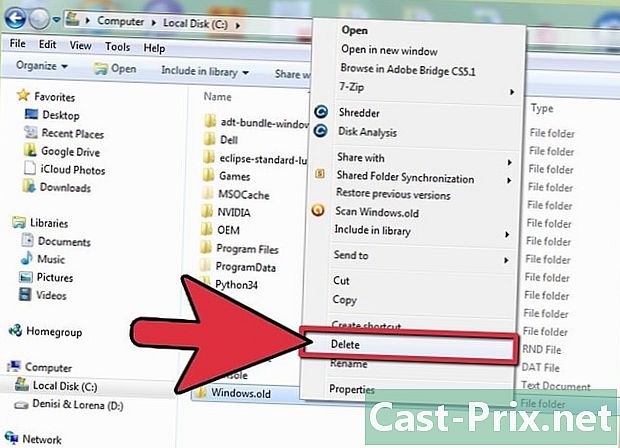
Încercați să ștergeți folderul mutându-l în coșul de gunoi. Una dintre problemele pe care le puteți întâmpina este aceea că nu puteți șterge folderul.windows.old când încercați să o mutați la coșul de gunoi. Dacă folderul este protejat, este posibil să primiți mesaje de eroare în timp ce îl mutați în coșul de gunoi sau faceți clic dreapta pe el pentru ao șterge. În loc să faceți acest lucru, urmați pașii descriși anterior pentru a șterge complet folderul. -
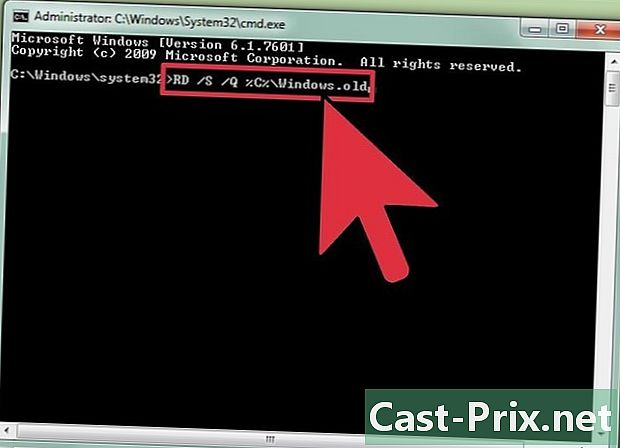
Vedeți dacă instrumentul de curățare poate fi șters.windows.old. Dacă utilitatea Curățarea discului nu poate șterge folderul, înseamnă că există mai mult de un director cu același nume ca și Windows.old.000.- Deschideți promptul de comandă ca administrator. Pentru a face acest lucru, accesați meniul start, faceți clic dreapta pe Prompt comandă și faceți clic pe Rulați ca administrator. Cei care lucrează sub Windows 8 au posibilitatea de a face clic dreapta pe butonul de meniu start și selectați Prompt de comandă (admin).
- tip RD / S / Q% SystemDrive% windows.old și apăsați intrare. Dosarul windows.old va fi șters imediat.
- Repetați procesul pentru celelalte dosare windows.old. Pentru a șterge, de exemplu Windows.old.000, tip
RD / S / Q% SystemDrive% windows.old.000 și apăsați intrare. - Închideți promptul de comandă.